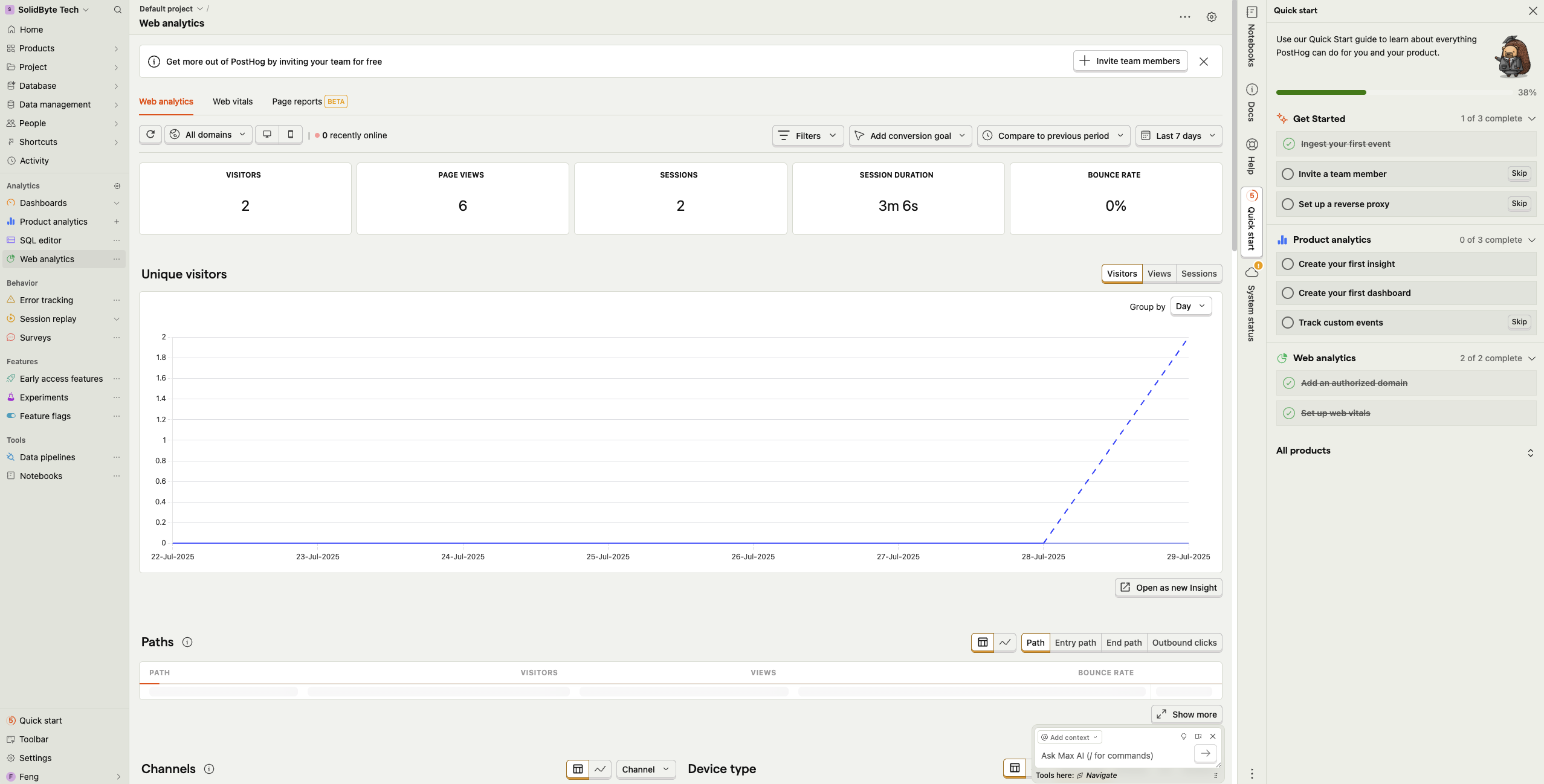PostHog是一个开源的产品分析平台,旨在帮助开发者构建更好的产品。它提供了一系列工具,包括用户行为分析、会话回放、功能标志、A/B测试等,支持自托管,确保数据安全和隐私。PostHog允许团队深入了解用户行为,而无需牺牲数据控制权。
1 选择数据中心并注册
PostHog的注册页面在这里。因为欧盟《通用数据保护条例》的原因,PostHog目前设立了两个数据中心:一个在美国弗吉尼亚、一个在德国法兰克福。默认选择美国的数据中心即可。
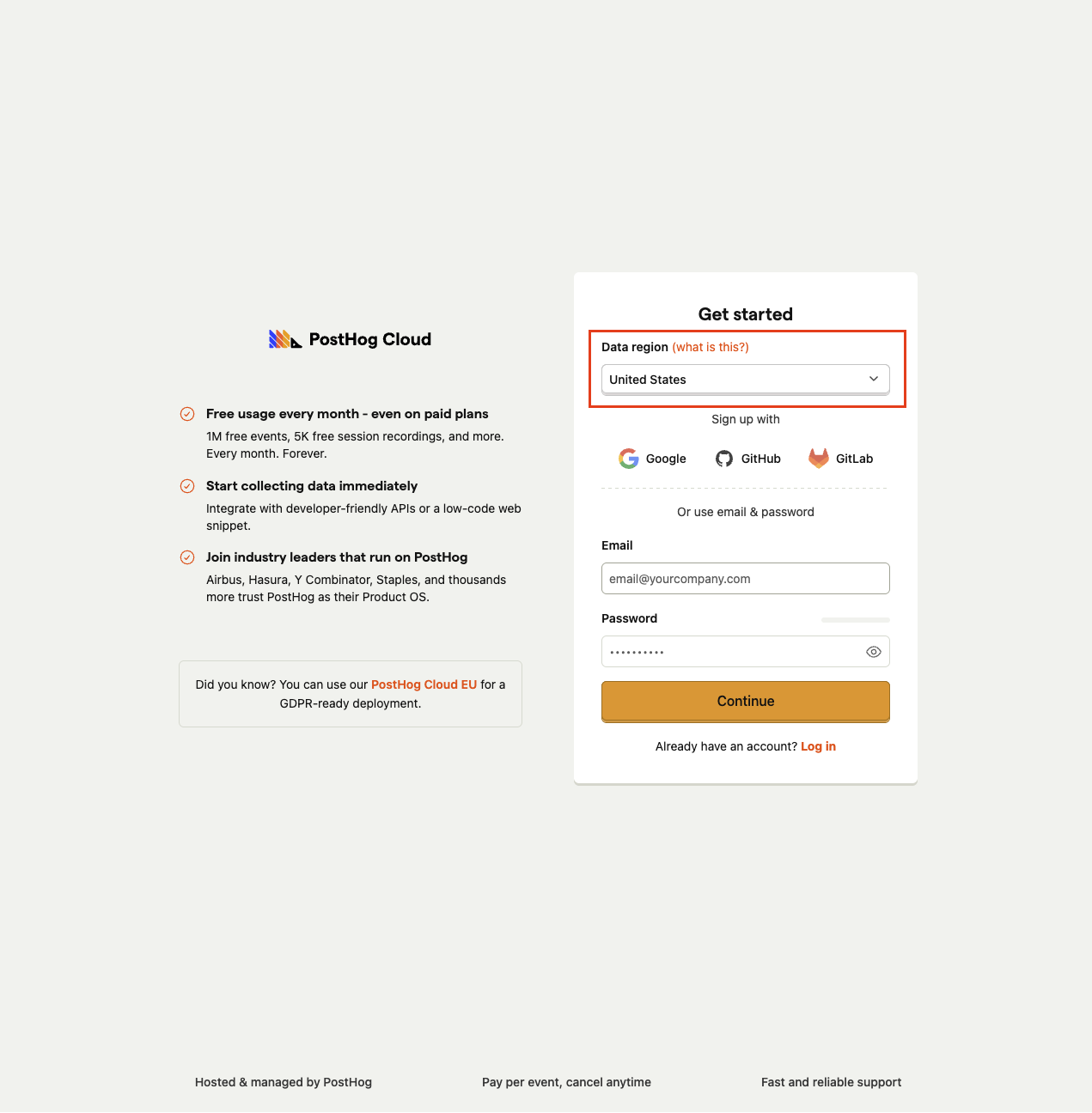
然后选择Google账号、GitHub账号、GitLab账号绑定,或者使用Email完成注册即可。这个过程中会需要填写用户名称、组织名称、当前用户角色。如下图所示:
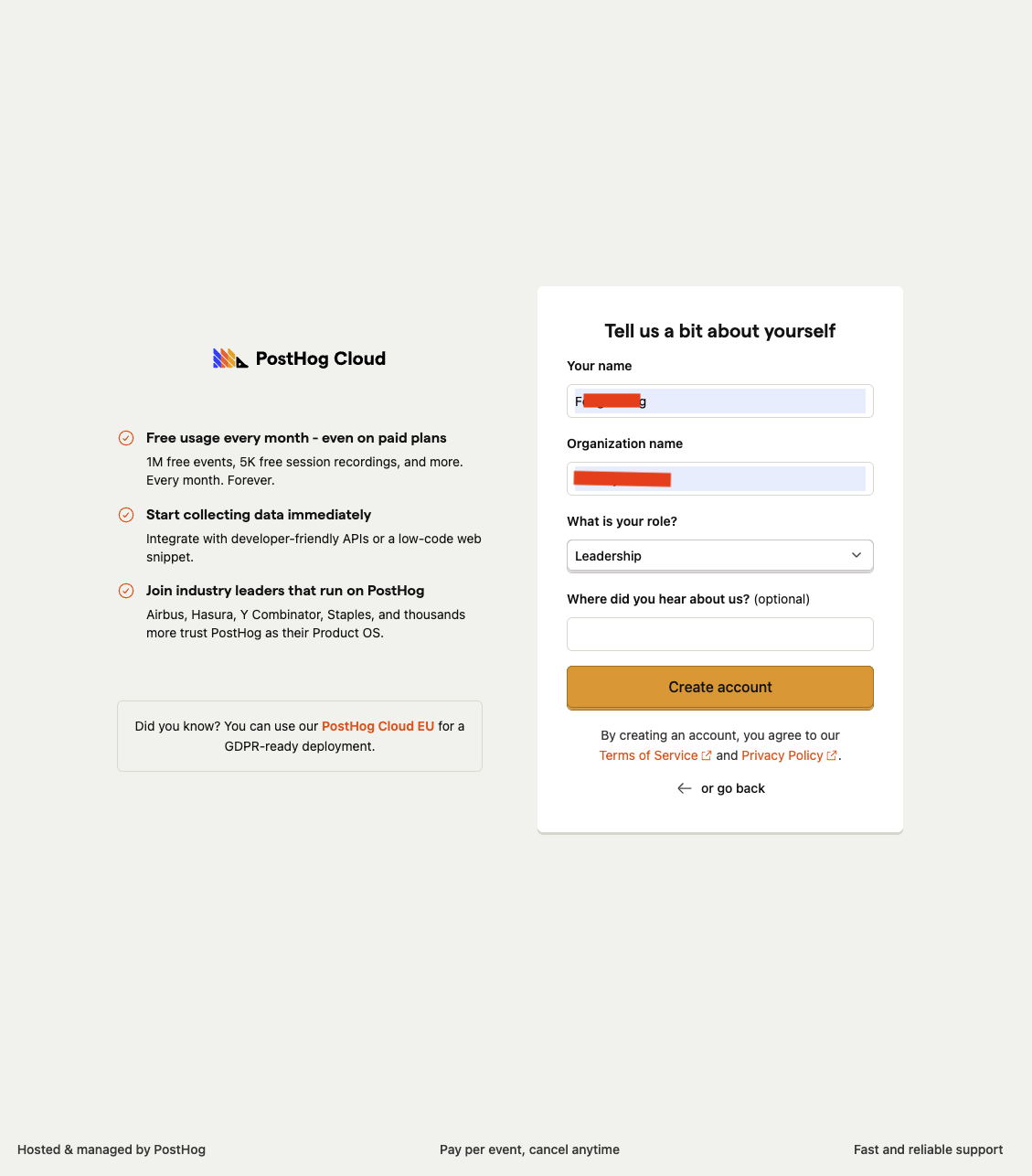
2 选择使用的PostHog产品
接下来PostHog会提示用户选择使用的PostHog产品。你只需要根据自己产品的分析场景,选择对应的PostHog产品即可。例如我们需要产品分析和网站分析:
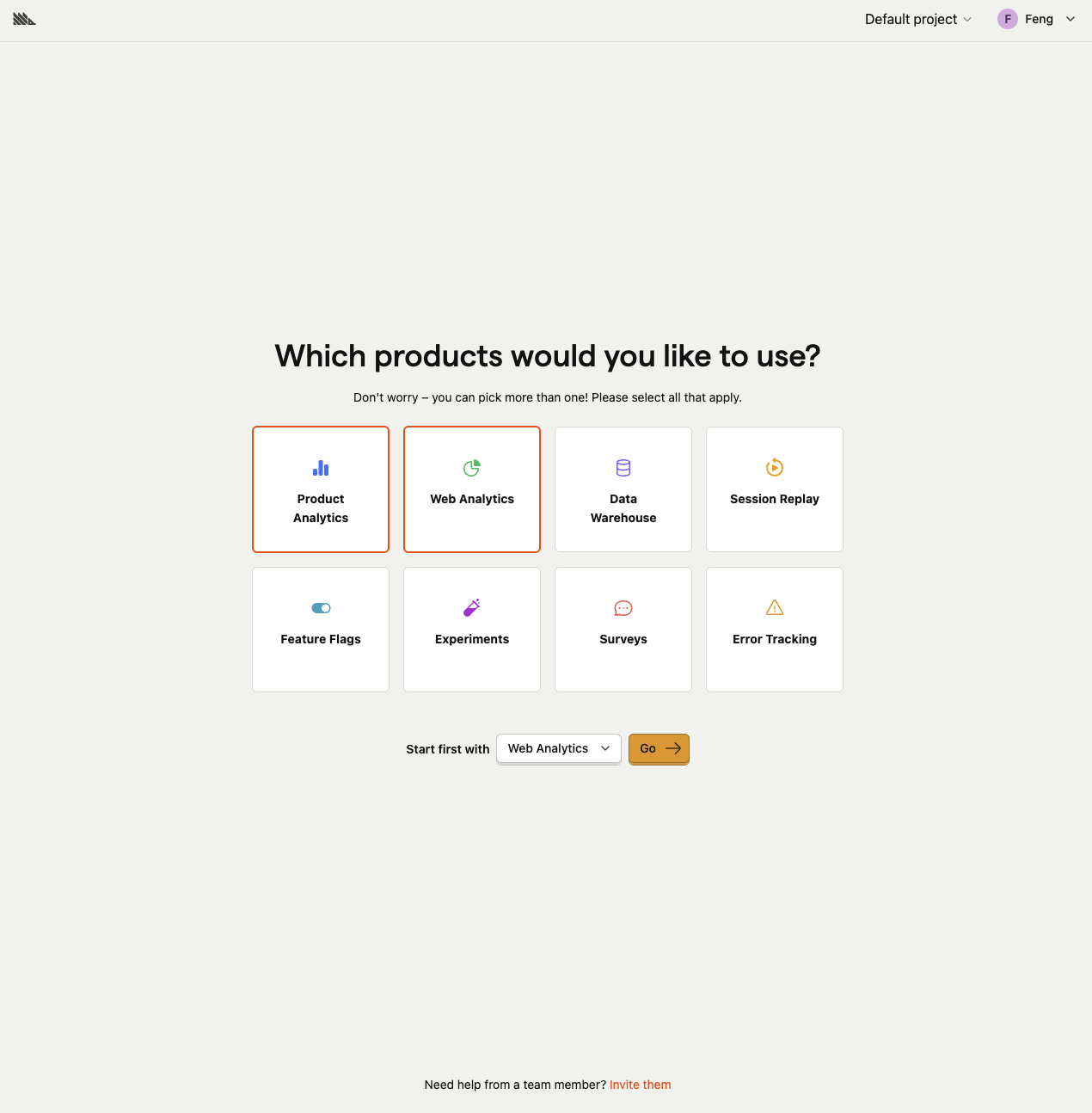
PostHog提供的产品列表如下:
| 产品 | 描述 |
|---|---|
| Product Analytics | 产品分析 |
| Web Analytics | 网站分析 |
| Data Warehouse | 数据仓库 |
| Session Replay | 会话回放 |
| Feature Flags | 功能标记 |
| Experiments | 实验 |
| Surveys | 调研 |
| Error Tracking | 错误跟踪 |
3 接入PostHog平台
然后根据选择的PostHog产品,新页面会提示你选择接入PostHog平台的方式:
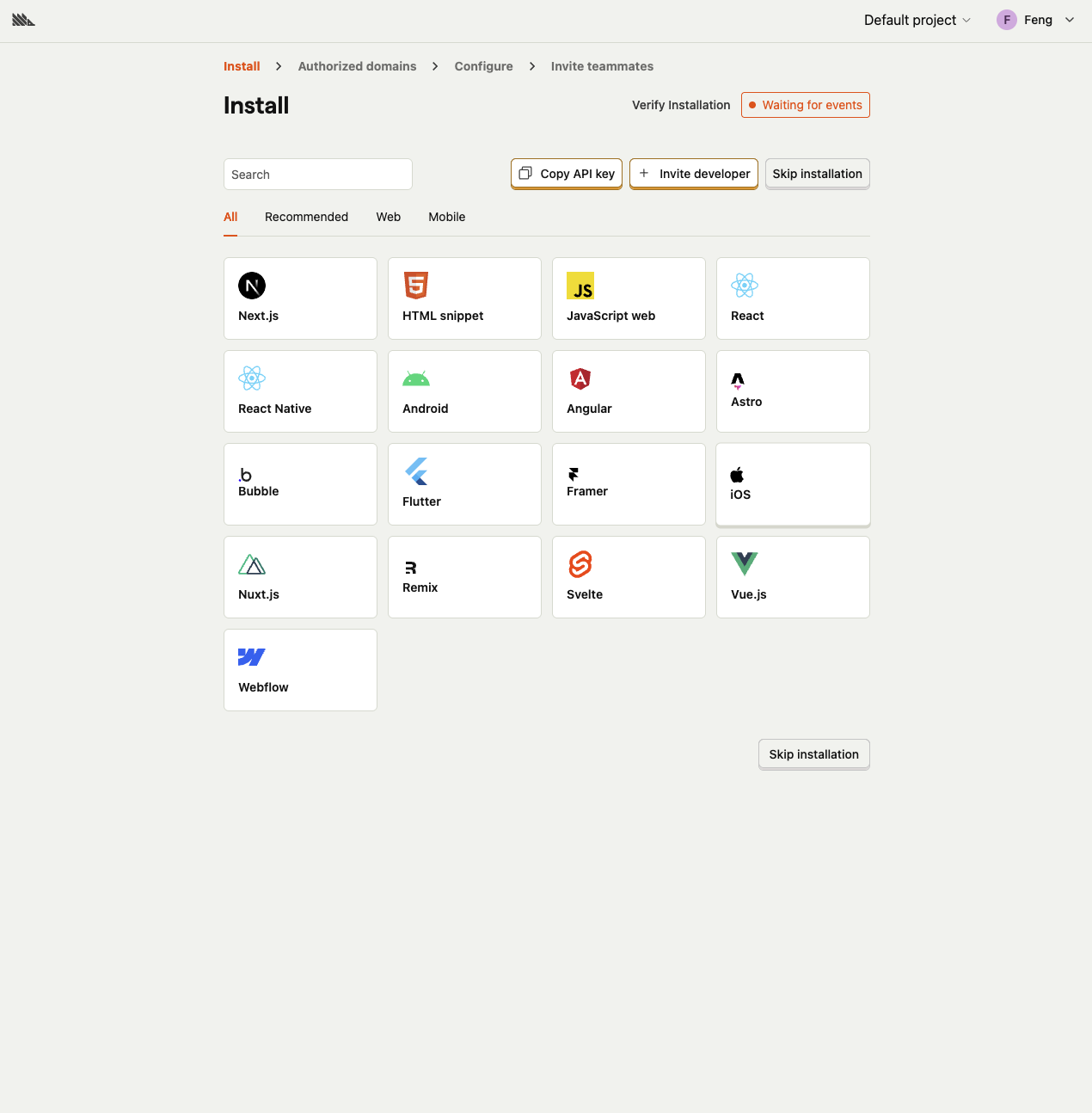
这里我们以HTML页面代码方式接入为例,选择HTML snippet。然后PostHog会弹出该方式的接入步骤说明:
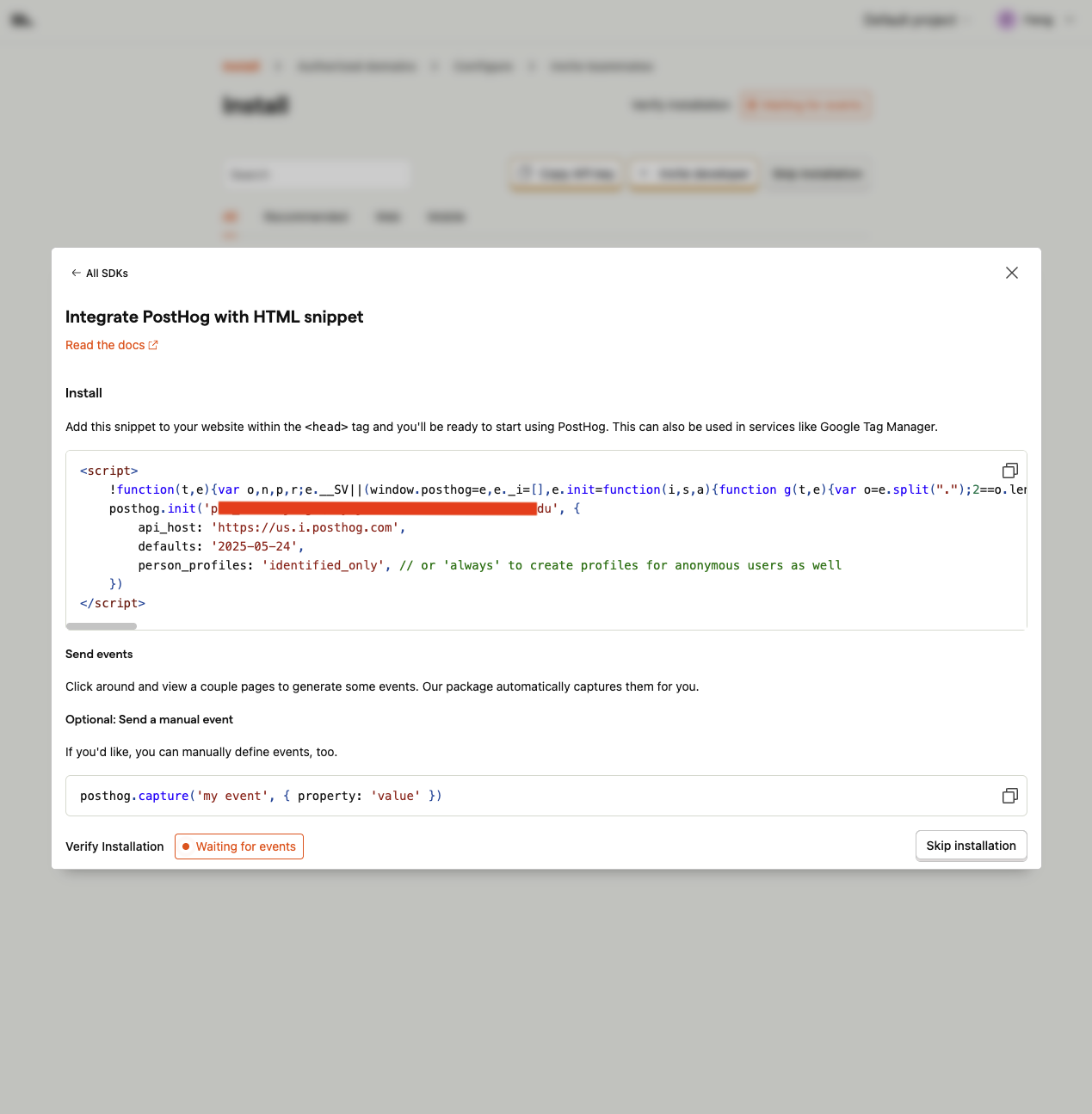
如上图所示,只需把图中的代码片段复制到网站页面的标签中即可。这样该网站就完成了PostHog的接入,非常简单。
要验证接入效果,只需把增加了如上代码片段的网站重新发布到线上,然后点击页面几次。就可以观察到PostHog的接入步骤说明页面的状态变化:
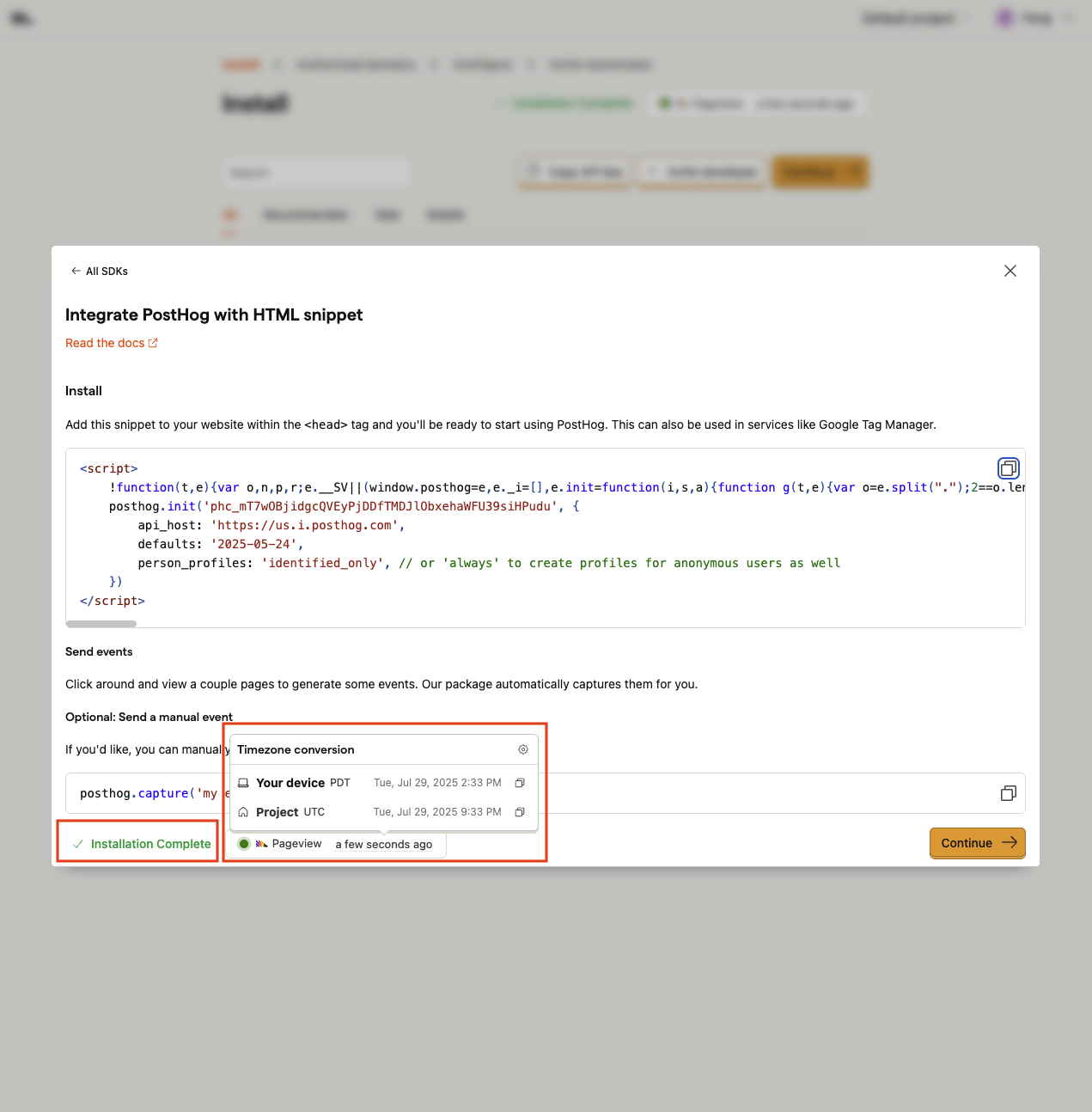
4 添加授权域名
完成PostHog接入后,网站还需要完成域名授权。该步骤是因为之前选择了使用网站分析产品:
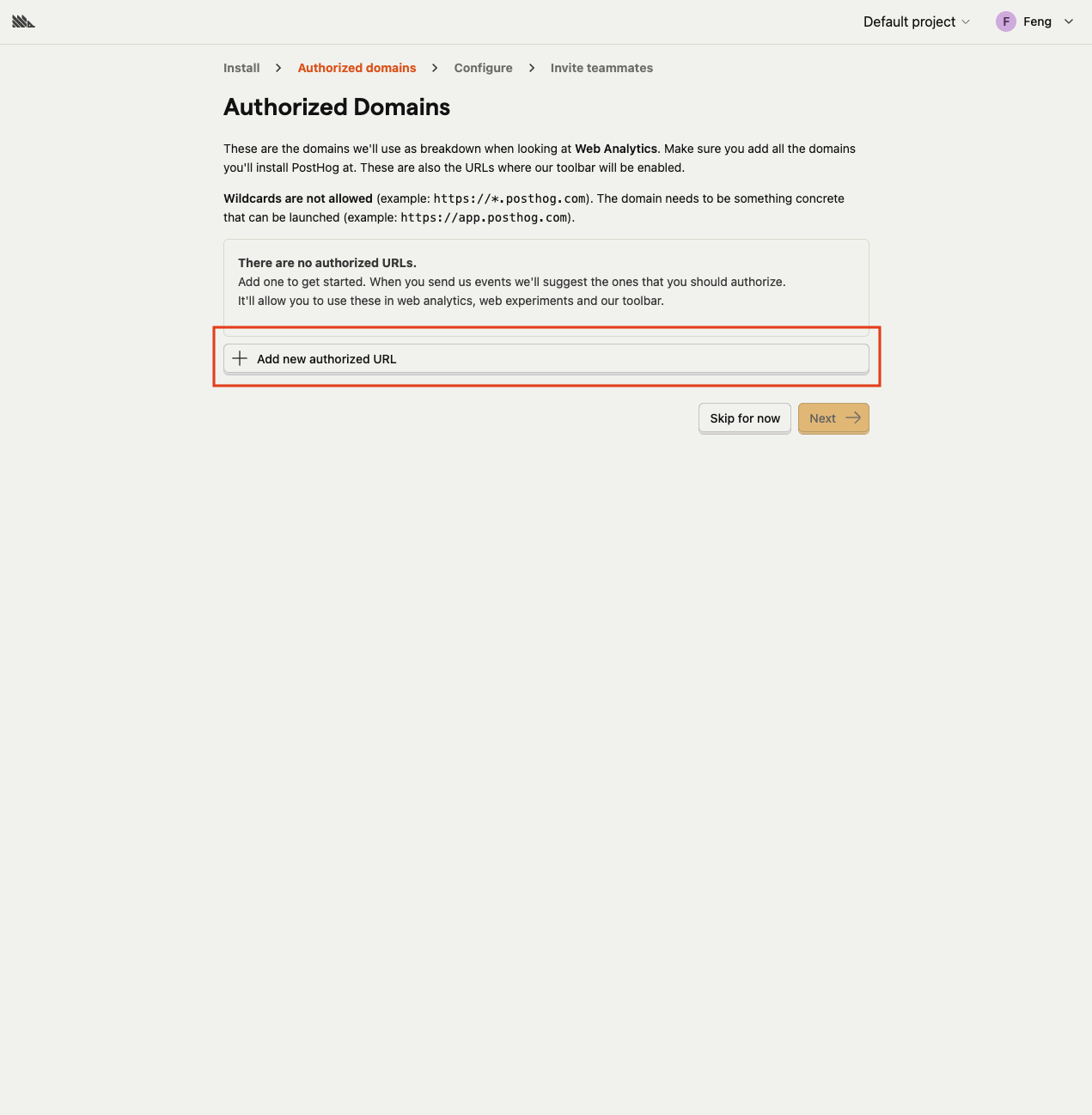
点击页面下方“Add new authorized URL”即可完成添加域名流程。需要特别注意的是,PostHog不允许添加的域名使用通配符(例如:https://*.posthog. com)。域名必须是可以访问的具体链接(例如:https://app.posthog. com)。。
PostHog还贴心的在添加的域名右边,提供“Launch”按钮方便验证:
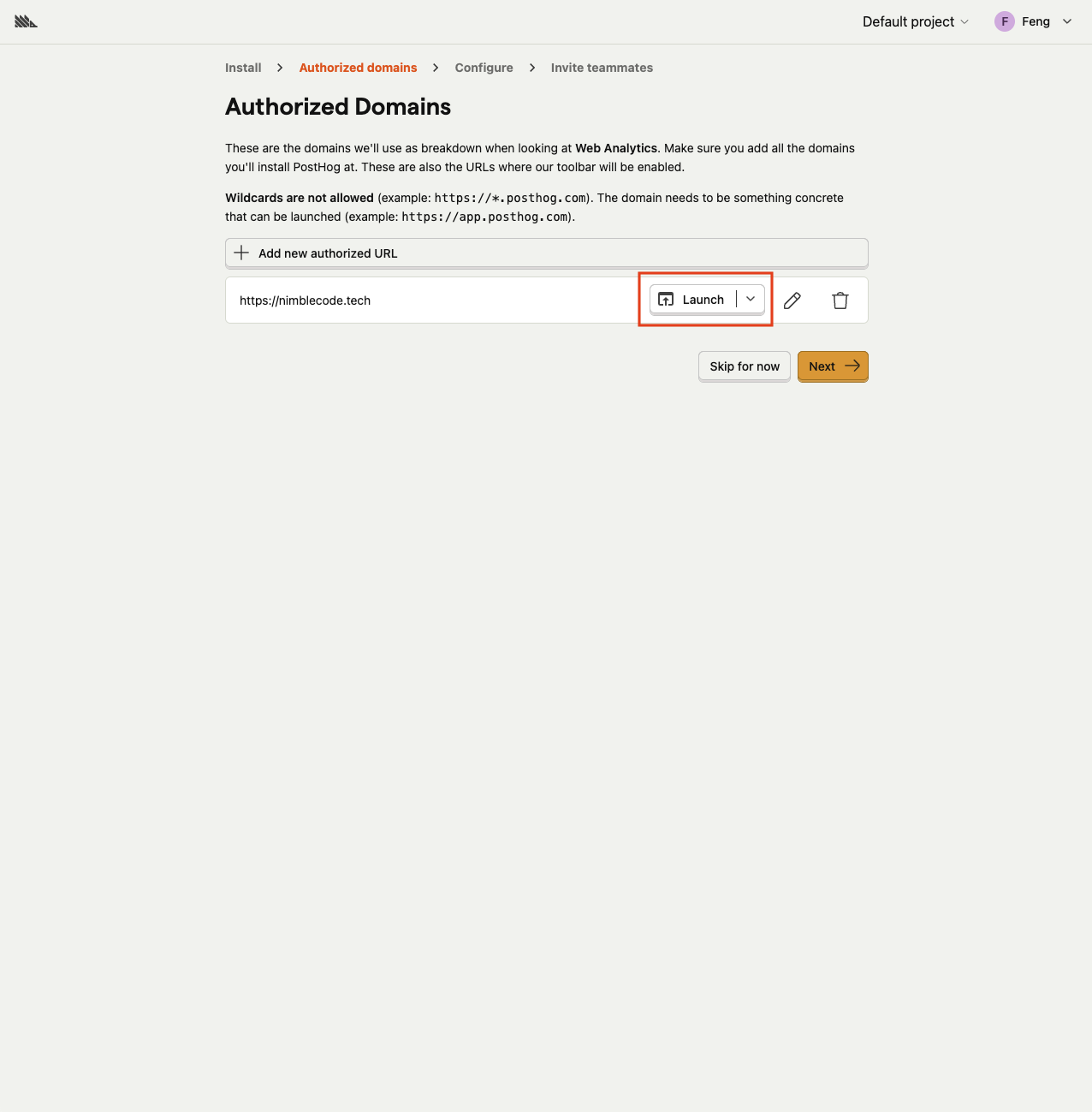
5 常规配置与邀请成员
最后PostHog会提示一些常规配置:
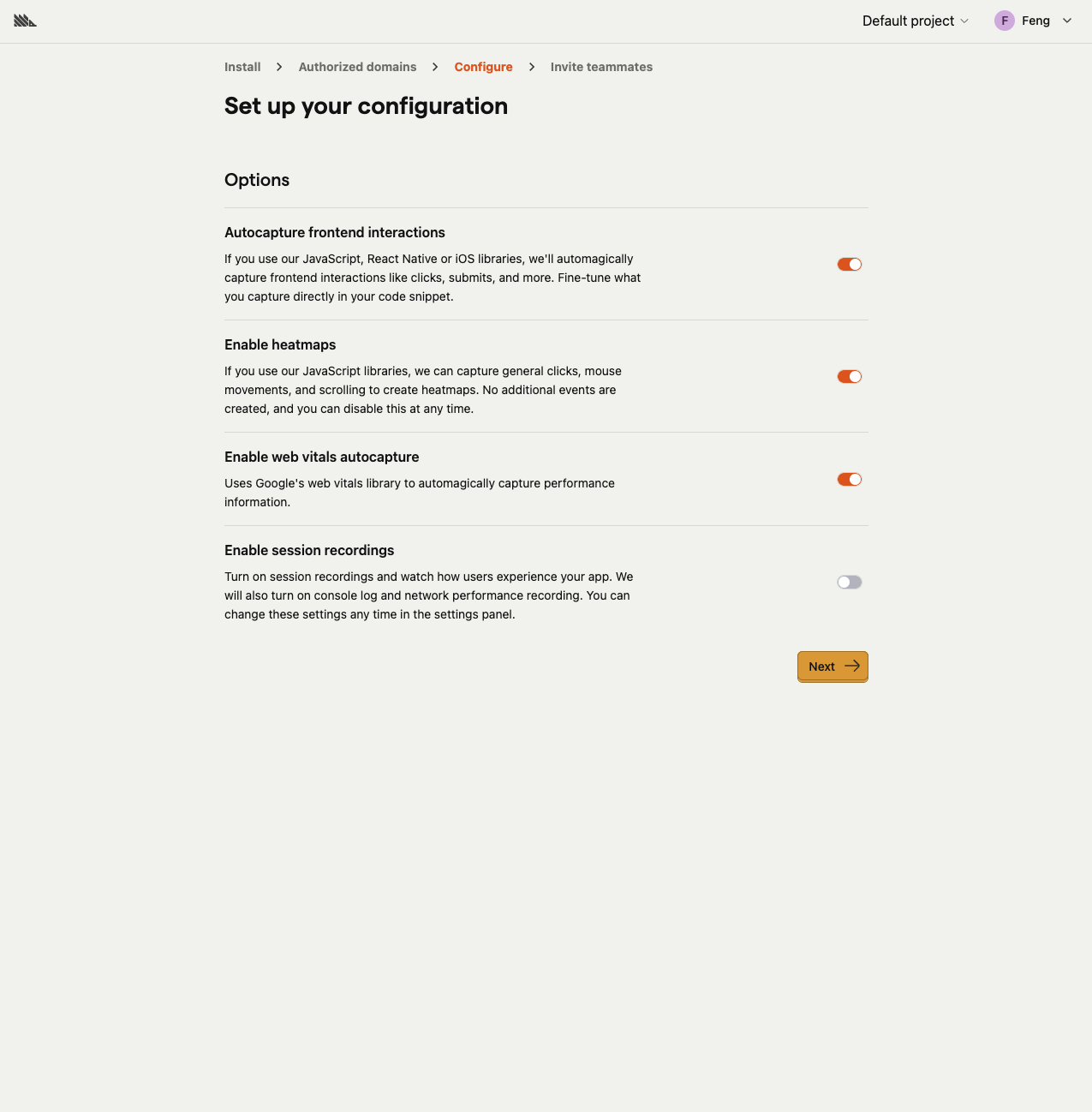
以及邀请成员:
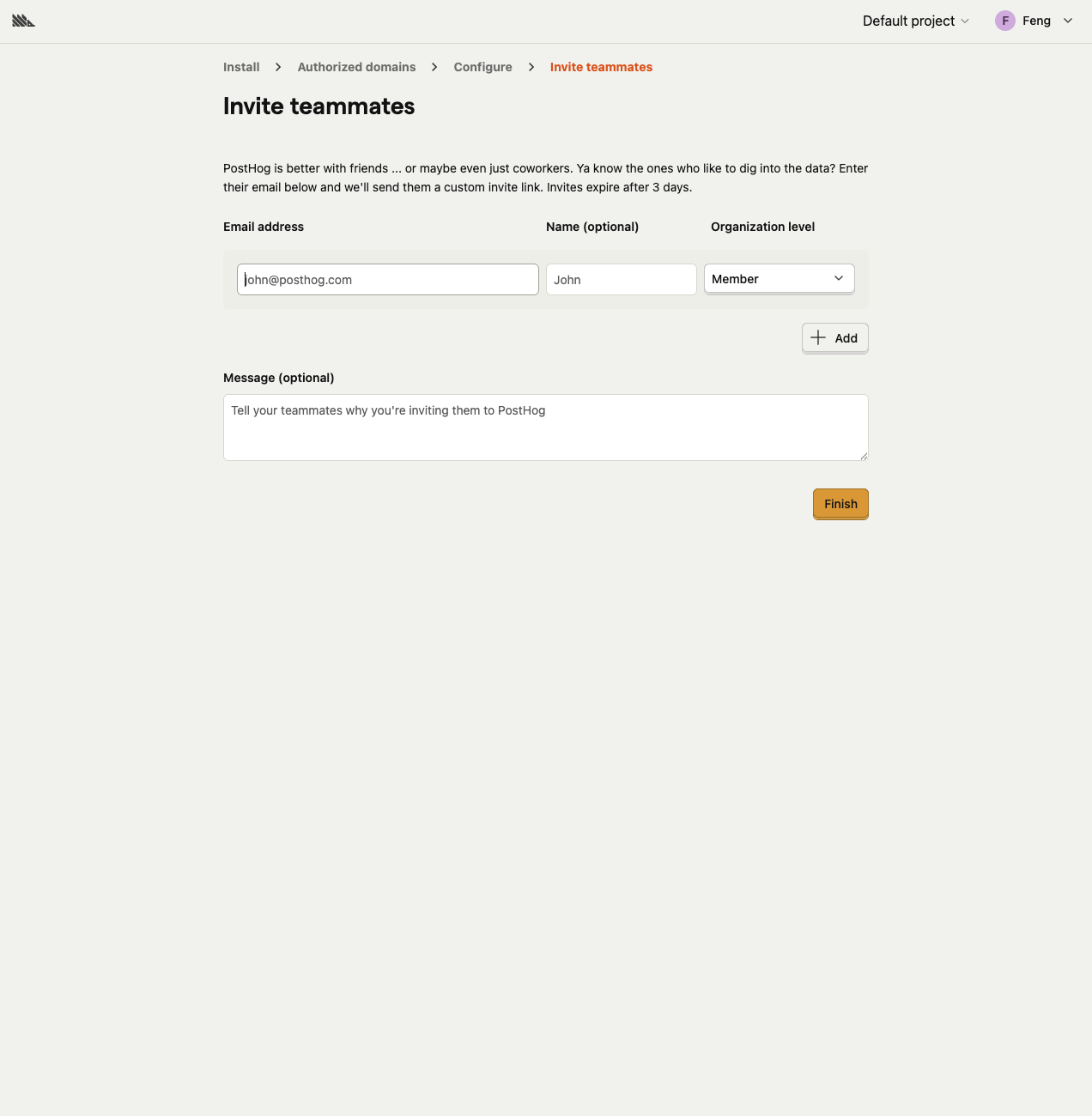
常规配置可以先保持不变。邀请成员可以按需添加。
6 TODO
至此,PostHog的接入流程就全部完成了。后续登录PostHog就可以看到之前在接入过程中的页面访问记录。